SQL Server는 수많은 조직에서 광범위한 비즈니스 데이터를 저장하고 관리하기 위해 활용하는 탁월한 데이터베이스 웨어하우스입니다. 또한 Excel은 기업 내 다양한 부서와 계층에서 광범위하게 채택되어 데이터 분석에 적합한 도구로 계속 사용되고 있습니다.
파워 쿼리를 통해 SQL Server에서 Excel로 데이터를 전송하는 과정은 다소 시간과 노력이 필요할 수 있지만, 이 작업을 효과적으로 실행하기 위한 포괄적인 가이드를 제공합니다.
파워 쿼리란 무엇인가요?
Power Query는 Microsoft Corporation에서 개발한 고급 소프트웨어 응용 프로그램으로, Excel, Power BI, Azure Data Factory와 같은 다양한 플랫폼에서 사용할 수 있는 포괄적인 데이터 변환 및 정리 도구로 작동합니다. 여러 플랫폼에서 사용할 수 있음에도 불구하고 Power Query는 데이터 조작 및 개선 프로세스를 간소화하기 위해 일관된 방식으로 작동합니다.
Power Query를 사용하면 다양한 원본에서 데이터를 수집하고 사용자 지정 M-코드 또는 내장된 변환 기능을 사용하여 데이터를 정제할 수 있습니다. 이러한 기능에는 열 제거, 데이터 유형 변경, Microsoft Excel 내에서 여러 데이터 세트 통합 또는 정보에 대한 정서 분석 수행 등이 포함됩니다.
파워 쿼리는 그 잠재력을 탐구하고자 하는 사람들에게 친숙하게 다가갈 수 있는 주목할 만한 도구이지만, 파워 쿼리를 효과적으로 활용하기 위한 전제 조건으로 초보자가 먼저 Microsoft Excel에 능숙해지는 것이 필수적입니다. 이 영역에 대한 추가 준비가 필요할 수 있는 개인을 위해 온라인에서 Excel 역량을 연마하는 데 도움이 되는 다양한 무료 리소스 및 자습서가 제공됩니다.
SQL Server 관리 스튜디오(SSMS) 살펴보기
SQL Server 관리 스튜디오(SSMS)는 Microsoft의 SQL Server 데이터베이스 관리 시스템에 저장된 데이터를 관리하고 조작할 수 있는 포괄적인 도구 세트를 제공하는 통합 개발 환경(IDE)입니다. 이 강력한 플랫폼에는 데이터베이스 엔진, 분석 서비스, 통합 서비스 및 보고 서비스와 같은 몇 가지 주요 구성 요소가 포함되어 있어 사용자가 SQL 데이터베이스에서 다양한 작업을 수행할 수 있습니다. 새 테이블을 만들거나, 복잡한 쿼리를 작성하거나, 관리 작업을 수행하거나, 문제를 해결해야 할 때 SSMS는 모든 SQL 관련 요구 사항에 대한 원스톱 솔루션 역할을 합니다.
데이터베이스 엔진의 복잡성에 대해 알아보고 데이터베이스의 범위 내에서 기초적인 데이터 집합의 활용도를 살펴봅니다.
파워 쿼리를 사용하여 SQL 데이터를 Excel로 직접 가져오기
파워 쿼리를 사용하면 다양한 원본의 데이터를 Microsoft Excel로 원활하게 통합할 수 있습니다.Excel 애드인 제품군의 필수적인 부분으로, 사용자가 전문적인 통찰력으로 정보를 효율적으로 조작하고, 면밀히 조사하고, 제시할 수 있도록 지원합니다.
SQL Server 관리 스튜디오(SSMS)에서 데이터를 내보내고 다른 애플리케이션에서 활용하려면 다음 지침을 준수하세요:
SQL Server 관리 스튜디오(SSMS)를 사용하여 데이터베이스에 연결합니다.
⭐ 드롭다운을 사용하여 SSMS에서 Excel로 추출할 테이블을 선택합니다. 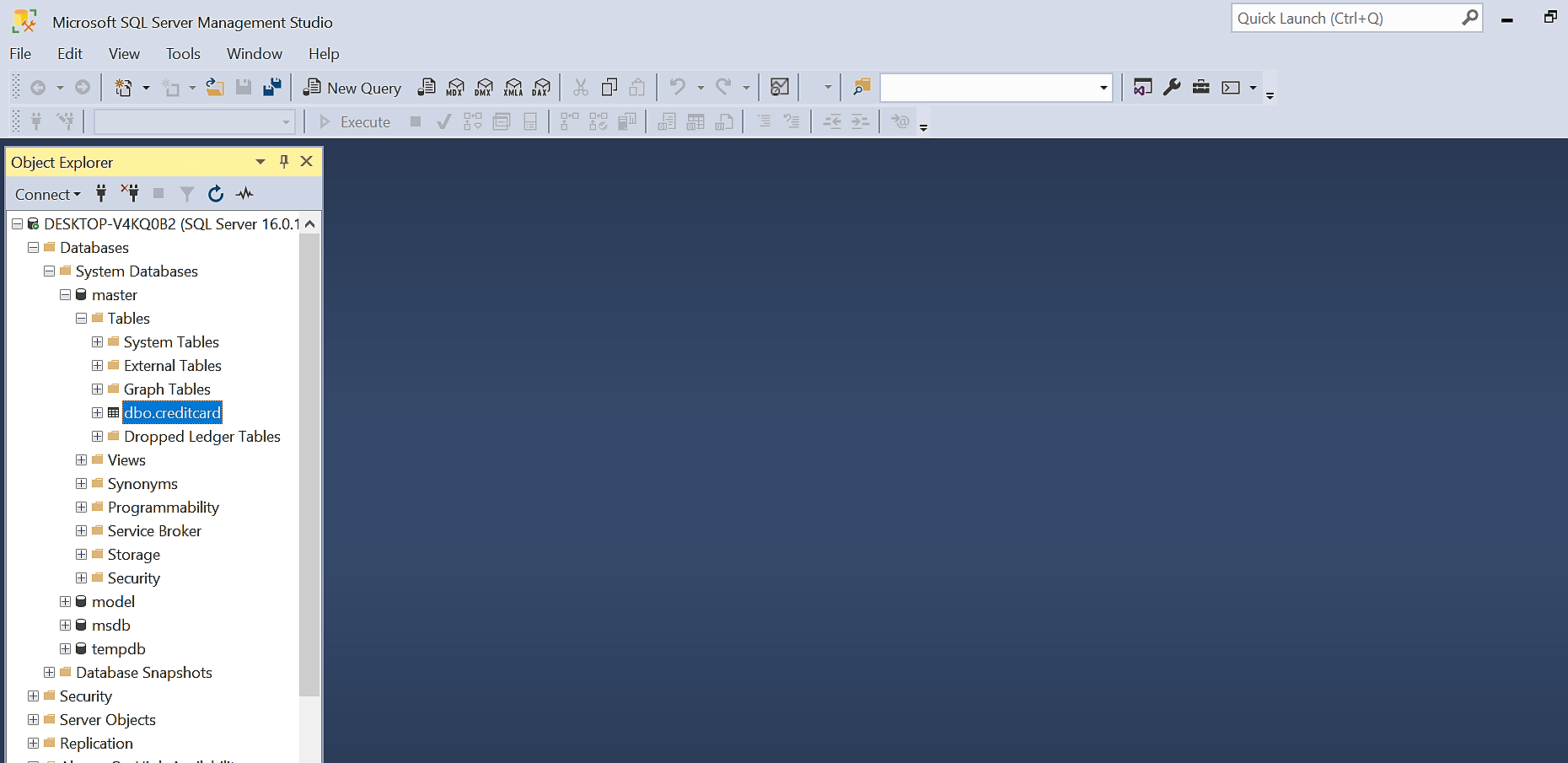
이 예제에서는 “dbo.creditcard” 데이터베이스 테이블을 활용하겠습니다.
Microsoft Excel을 열면 리본 메뉴에서 데이터 탭으로 이동합니다.
⭐ 데이터에서 데이터 가져오기 > 데이터베이스에서 > SQL Server 데이터베이스에서를 선택합니다. 
⭐ 서버 및 데이터베이스 이름을 입력합니다. 원하는 데이터를 정확히 가져오기 위해 SQL 문을 작성할 수도 있습니다. 이렇게 하면 파워 쿼리에서 많은 데이터 변환을 방지할 수 있습니다. 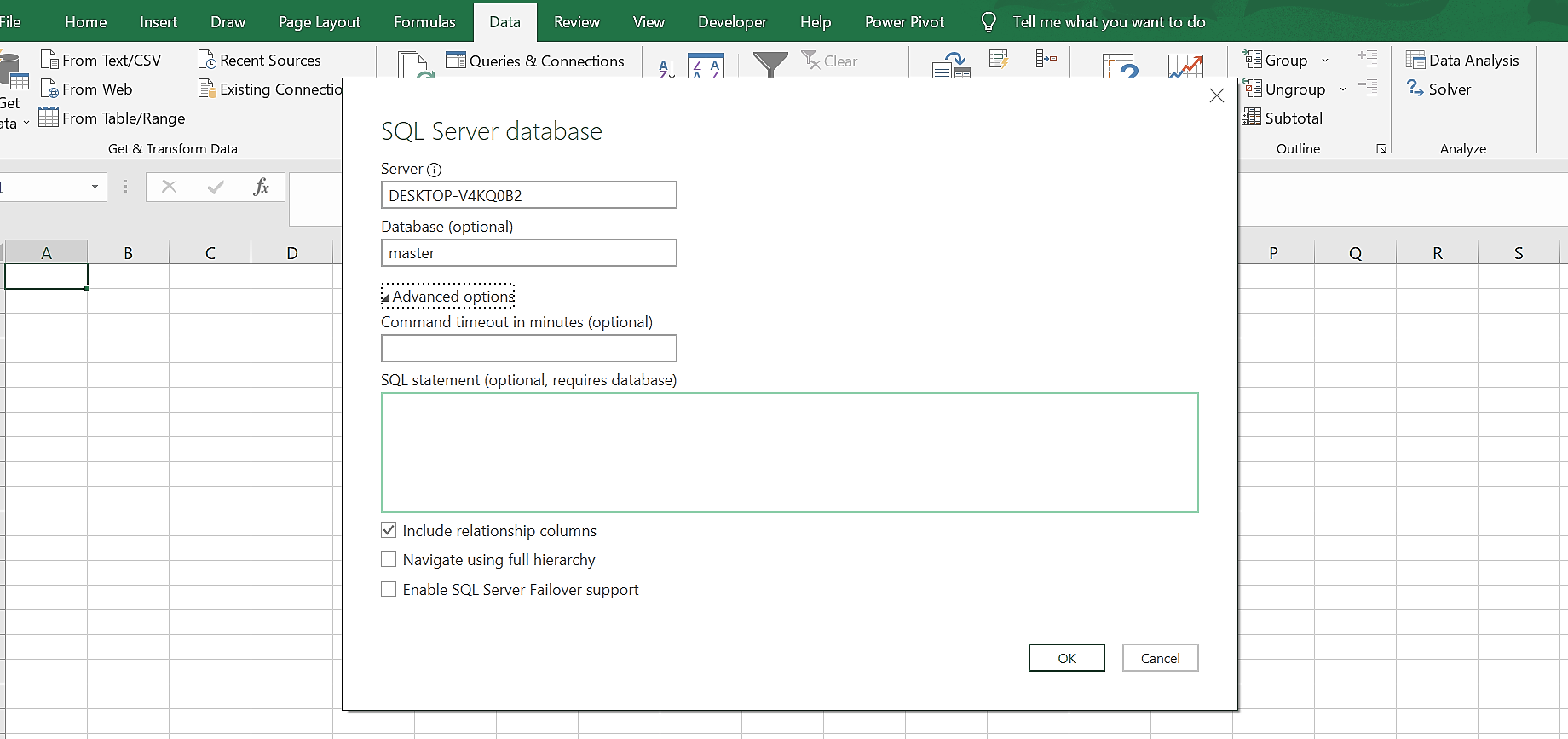
앞서 언급한 SSMS 테이블을 마우스 오른쪽 버튼으로 클릭한 후 속성 기능을 선택하면 서버뿐만 아니라 데이터베이스의 식별자에 대한 지식을 얻을 수 있습니다.
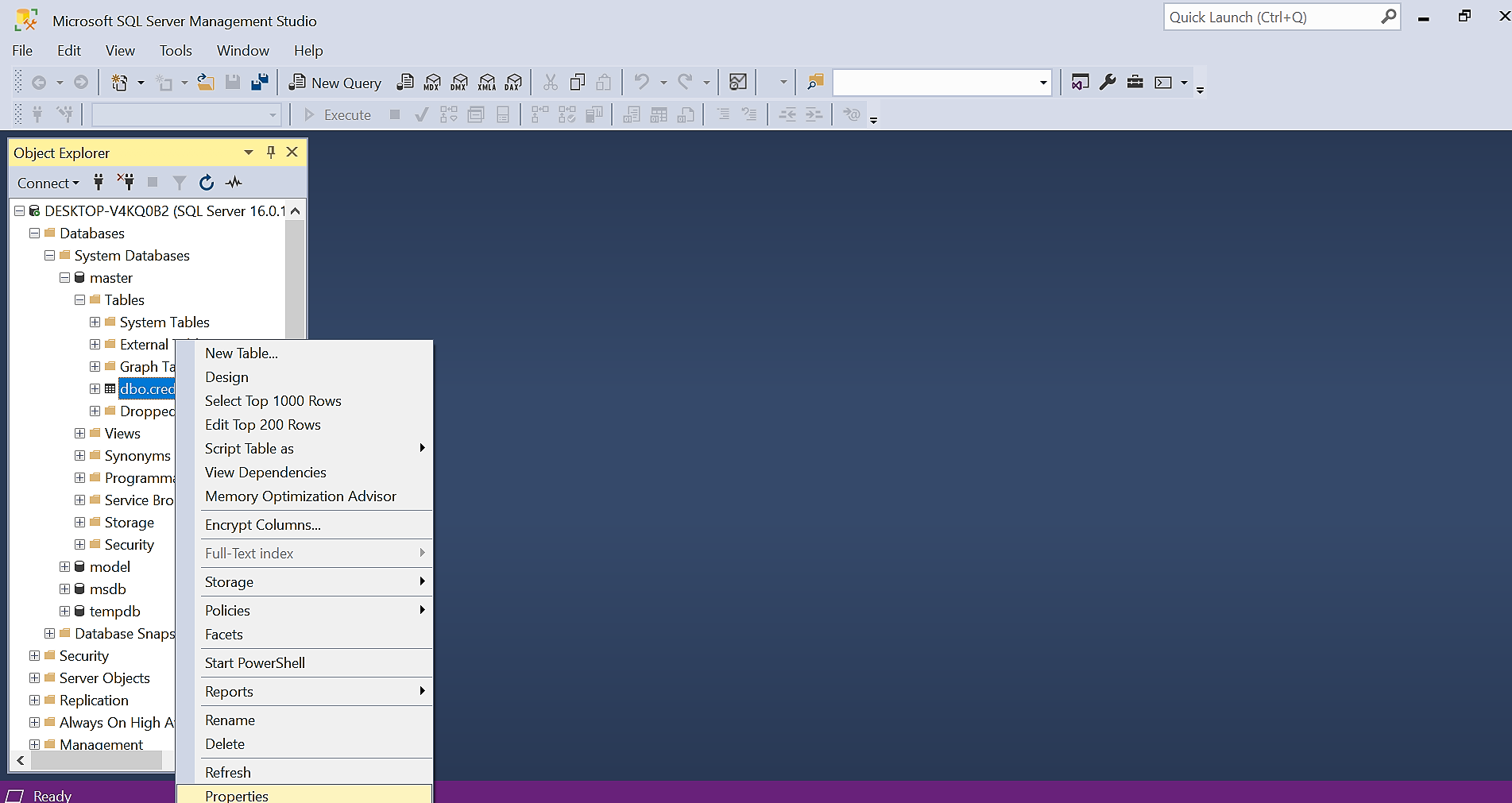
‘확인’ 버튼을 클릭하면 명시된 작업이 수행되는 데 동의하는 것입니다.
⭐ Windows, 데이터베이스 또는 Microsoft 계정을 사용하여 인증할 수 있습니다. Windows에서 현재 자격 증명을 사용하겠습니다. 
‘연결’ 버튼을 클릭하세요.
⭐ 파워 쿼리 탐색기가 열리고 해당 데이터베이스에서 사용 가능한 모든 테이블이 표시됩니다. 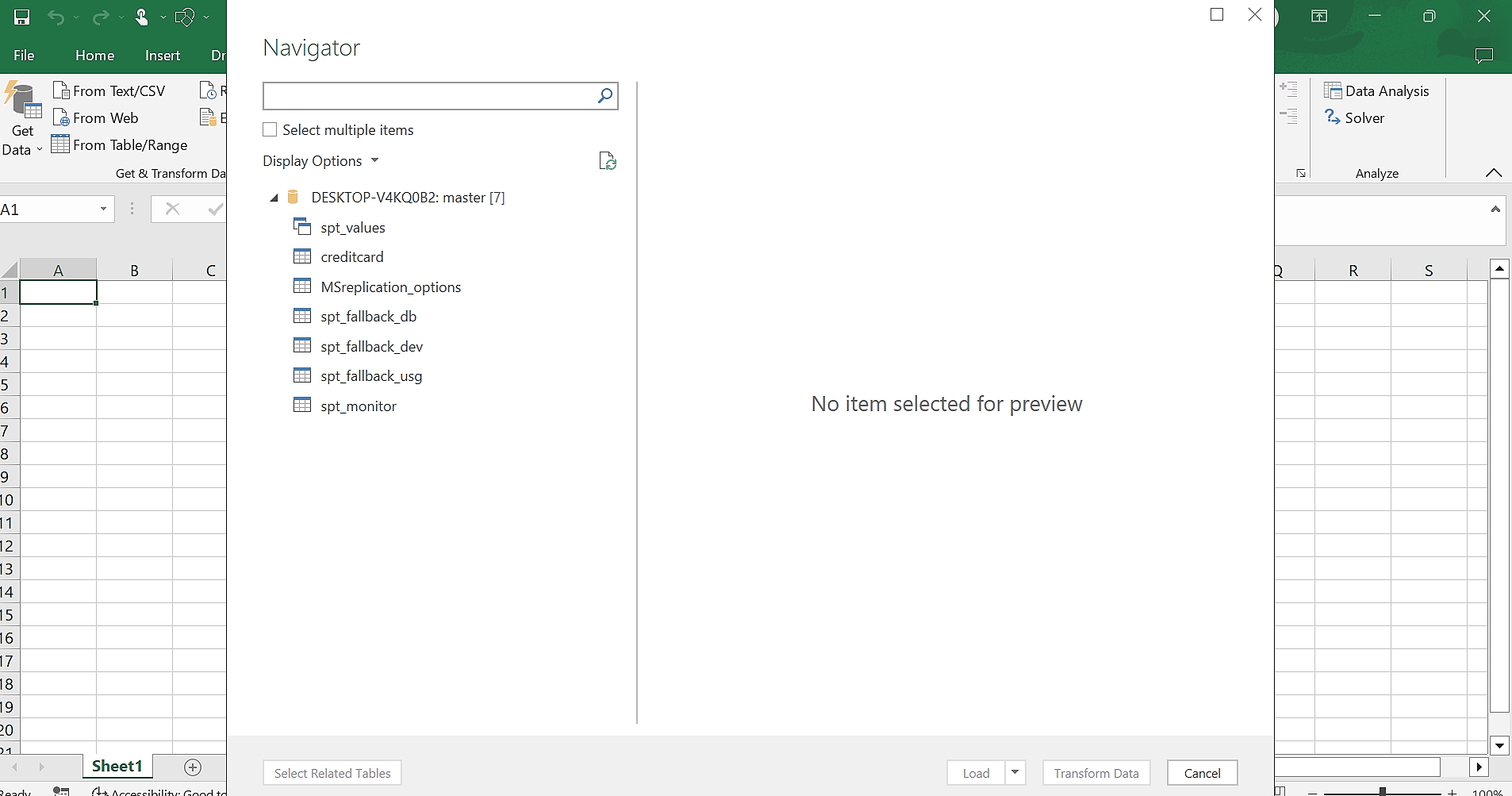
⭐ 가져오려는 SQL 테이블을 선택합니다. 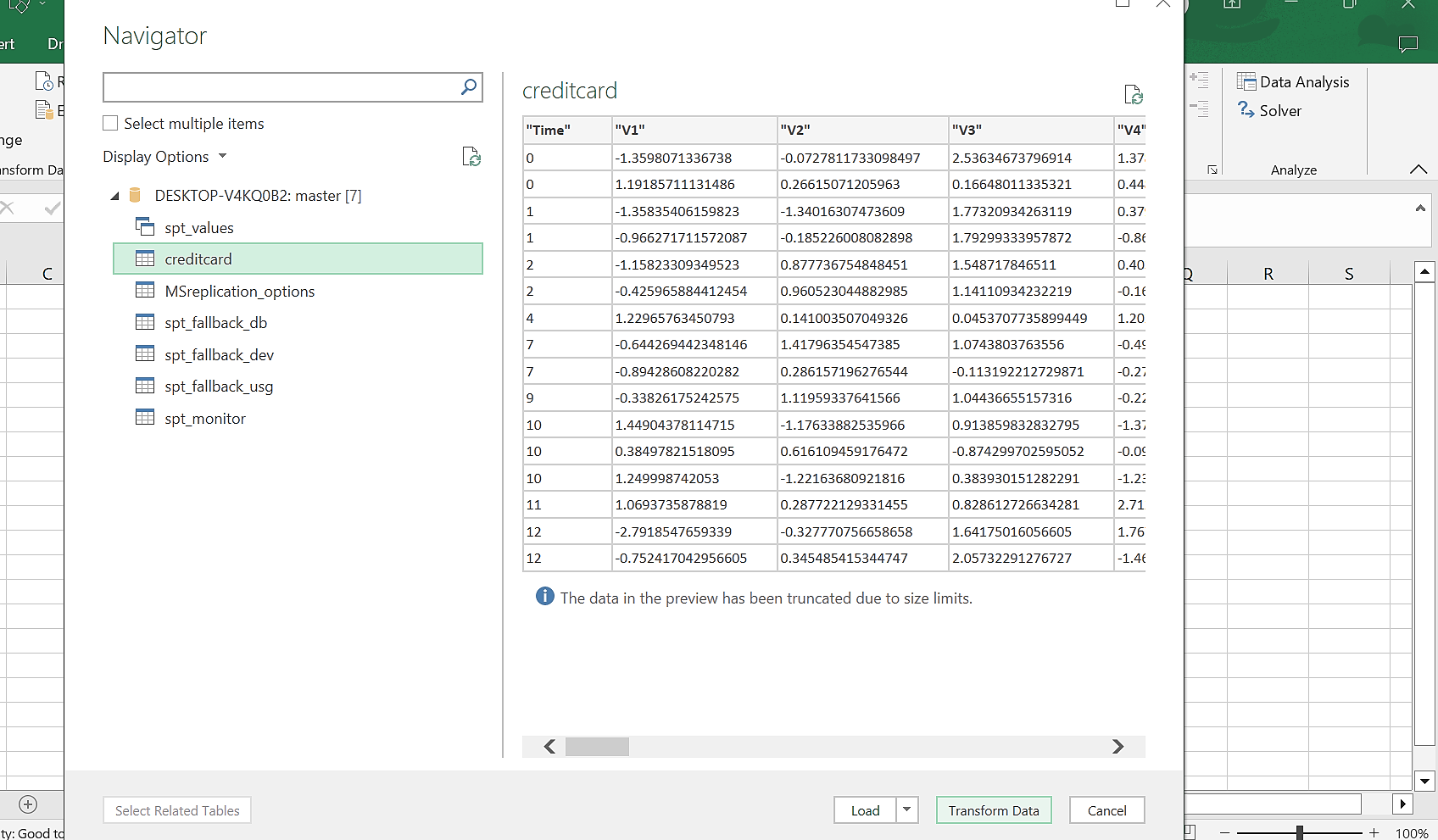
데이터를 로드하거나 변환할 수 있는 옵션이 있습니다.
파워 쿼리의 로드 기능은 Microsoft Excel 내에 정보를 표시하는 것으로 마무리되며, 데이터의 정확성과 완전성을 면밀히 검토하여 추가 조작이 필요하지 않은지 확인한 후 수행하는 것이 좋습니다.
데이터 변환은 수집된 데이터에 대해 다양한 조작 프로세스를 실행할 수 있도록 정보를 파워 쿼리에 도입합니다.
파워 쿼리를 통해 Microsoft Excel로 업로드하기 전에 데이터를 검토하고 변환하는 것이 좋습니다. 이렇게 하면 데이터 유형 변환과 같은 필요한 조정을 수행할 수 있으므로 궁극적으로 시간과 에너지를 절약할 수 있습니다.
⭐ 데이터 변환을 선택합니다. 데이터를 Power Query로 성공적으로 가져왔습니다. 이제 데이터에 데이터 변환 기술을 수행할 수 있습니다. 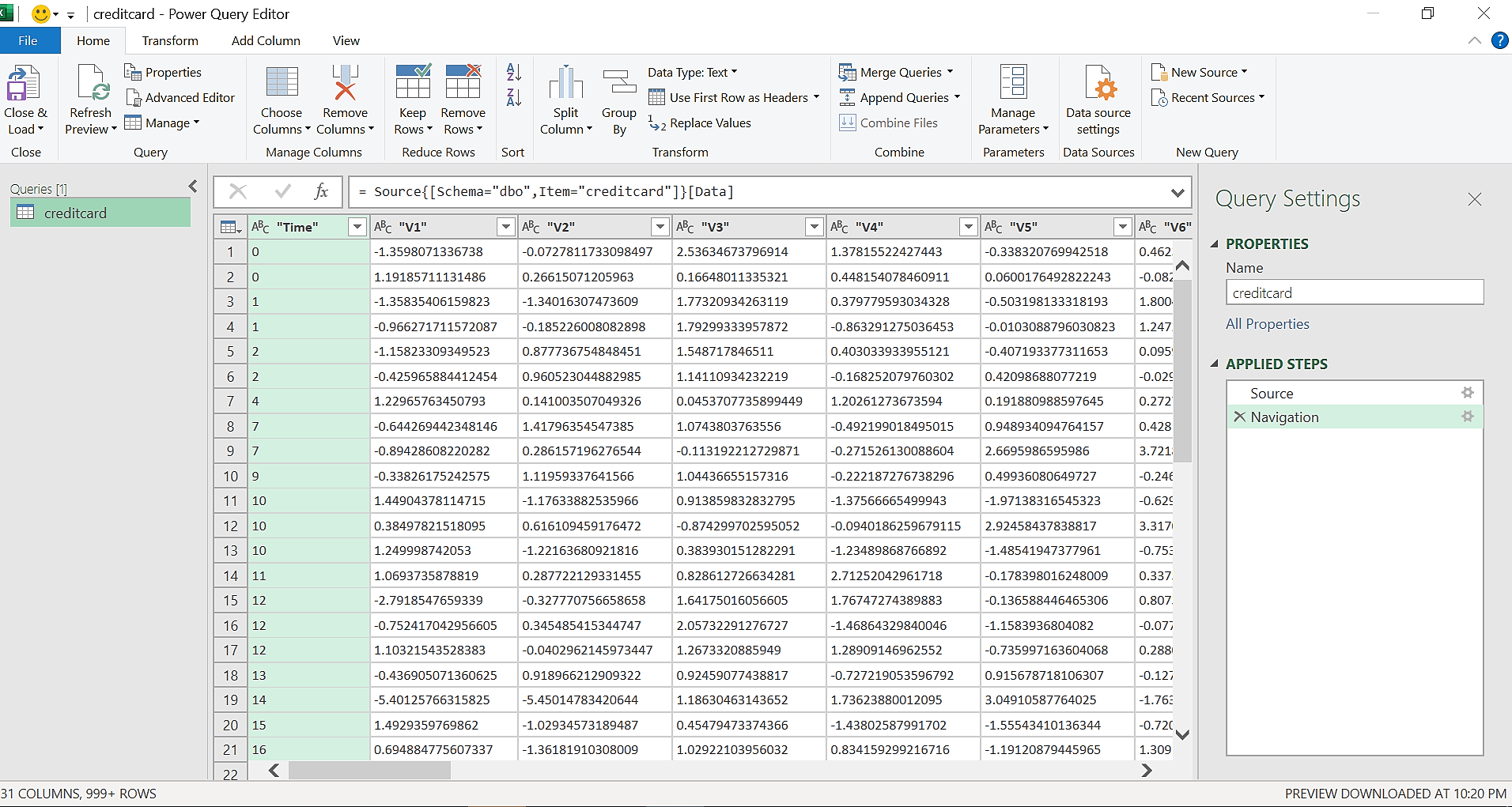
⭐ 데이터 변환이 완료되면 로드 및 닫기를 선택합니다.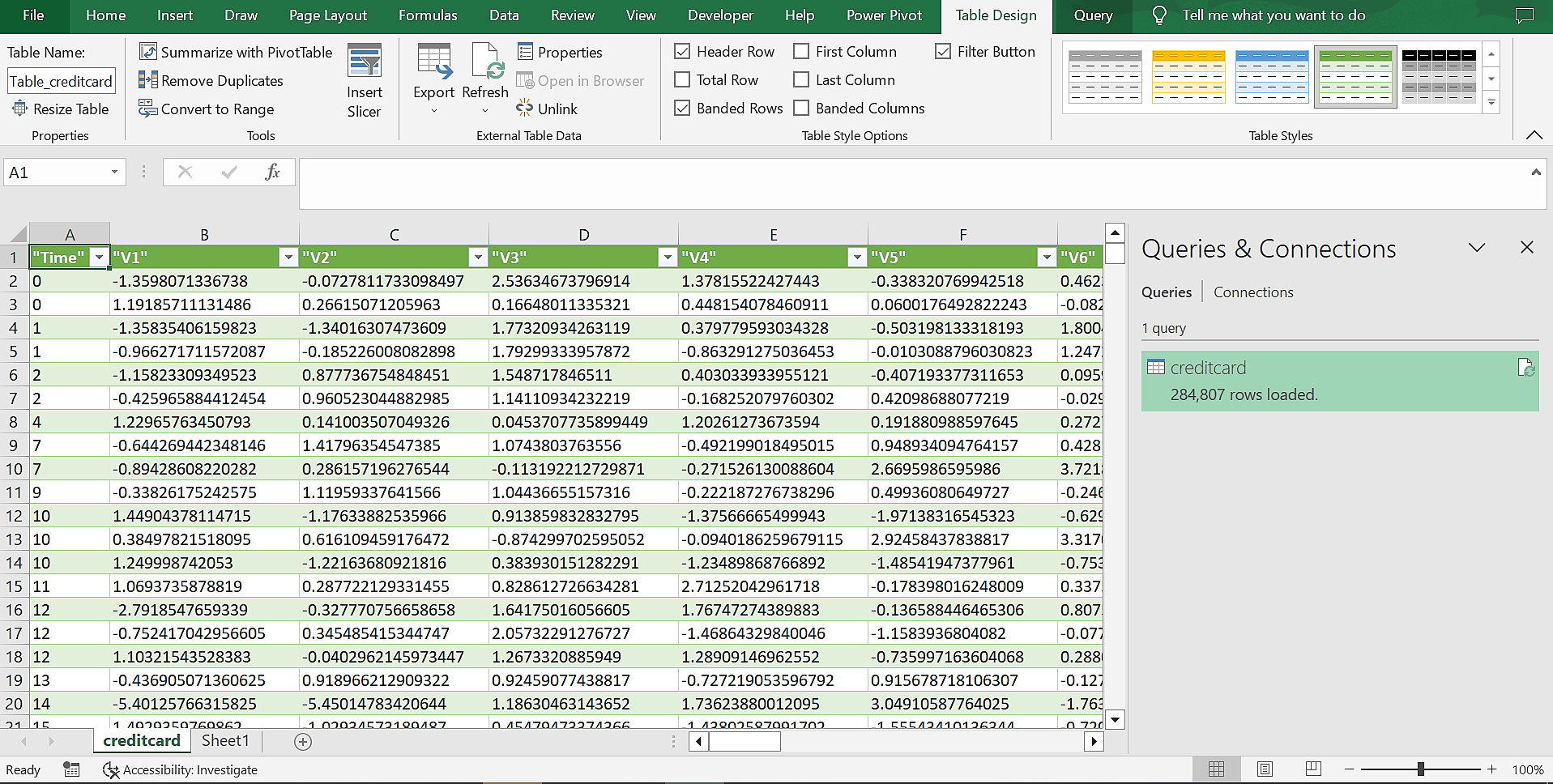
파워 쿼리로 더 많은 작업 수행
Excel의 데이터 가져오기 함수 내에서 파워 쿼리를 활용하면 단순히 SQL 서버를 넘어 다양한 데이터 원본을 가져올 수 있습니다. 예를 들면 Microsoft Dynamics, SharePoint, Salesforce, Azure(예: Oracle), JSON, 웹사이트, 소셜 미디어 플랫폼 등이 있지만 이에 국한되지 않습니다.
Power Query는 보기 흉하고 정돈되지 않은 데이터를 처리할 수 있는 기능을 갖추고 있어 필요한 모든 데이터 정리 및 변환 요구 사항에 대한 포괄적인 솔루션을 제공합니다.